浩辰CAD建筑教程之标高标注
摘要:在建筑设计中,由于基本上每层建筑平面都要进行标高的标注,所以建筑标高就成了建筑设计中较为常见的标注内容。以标准层的标高为例,现在很多的高层住...
在建筑设计中,由于基本上每层建筑平面都要进行标高的标注,所以建筑标高就成了建筑设计中较为常见的标注内容。以标准层的标高为例,现在很多的高层住宅小区都会用到标准层,如3~28层平面图。这时候,就需要在标准层上表达多个标高(如图1)。
三联推荐:点击免费下载浩辰CAD
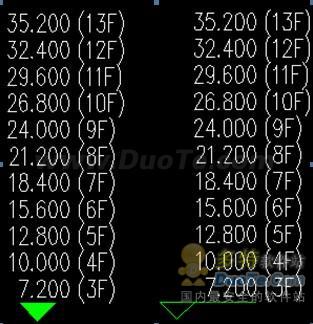
图1
在今天的CAD教程里,我们将为大家介绍一下如何快速完成“标高标注”。
首先,打开浩辰CAD建筑2011软件,在【符号标注】的菜单下找到【标高标注】的位置,单击该命令后弹出对话框(如图2)。

图2
由于我们是在平面图上绘制(在坐标系中是XY的平面),表达却是高度上的数据,因此我们默认在XY平面当中,以Y轴作为高度(即一般屏幕上的垂直方向)作为当前楼层的高度。默认情况,鼠标的当前所在Y轴的数值,作为楼层的高度,随着鼠标的移动,楼层的高度随之动态变化(如图3)。

图3
当然,这些数据不一定是我们想要的,这时,我们就可以选择【手工输入】来进行输入了。而选择【手工输入】后,我们就可以在楼层标高中输入所需要的数值了(如图4)。
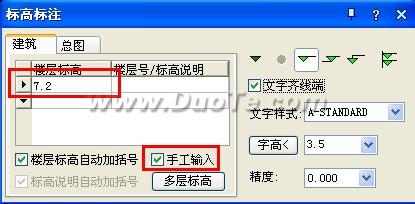
图4
这时候,再回到绘图平面,预览的标注内容就是手工输入的基础数值。
这里还有一个问题,就是如何增加多层?我们可以看到,当选中【手工输入】后,【多层标高】的按钮就激活了。点击这个按钮,就可以进行多层标高的输入(如图5)。

图5
那么,如何确定多层标高呢?在下节的教程中,我们将重要讲解如何来确定多层标高,也欢迎大家继续关注。
【浩辰CAD建筑教程之标高标注】相关文章:
上一篇:
浩辰CAD协同管理教程之图档搜索
下一篇:
浩辰CAD机械教程之减速器装配图
